Jak odstranit stín z obličeje ve Photoshopu
Nežádoucí stíny v obrazech se objevují z mnoha důvodů. Může to být nedostatečná expozice, negramotné umístění světelných zdrojů, nebo při fotografování venku příliš silný kontrast.
Oprava tohoto nedostatku je v mnoha směrech módní. V této lekci ukážu jednu, nejjednodušší a nejrychlejší.
Mám tento druh fotografie ve Photoshopu:

Jak můžete vidět, zde je obecné stínování, takže odstraníme stín nejen z obličeje, ale také "vytahujeme" ze stínu jiné části obrazu.
Nejprve vytvořte kopii vrstvy pozadí ( CTRL + J ). Pak přejděte do nabídky "Image - Correction - Shadows / Light" .
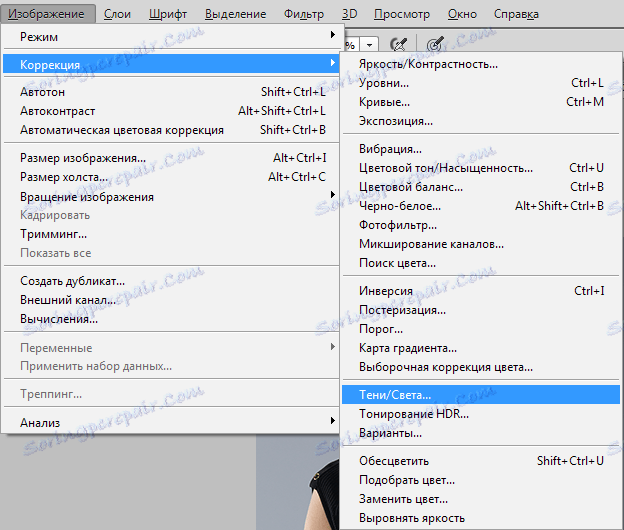
V okně nastavení, přesunutím jezdců, dosáhneme projevu detailů skrytých ve stínu.
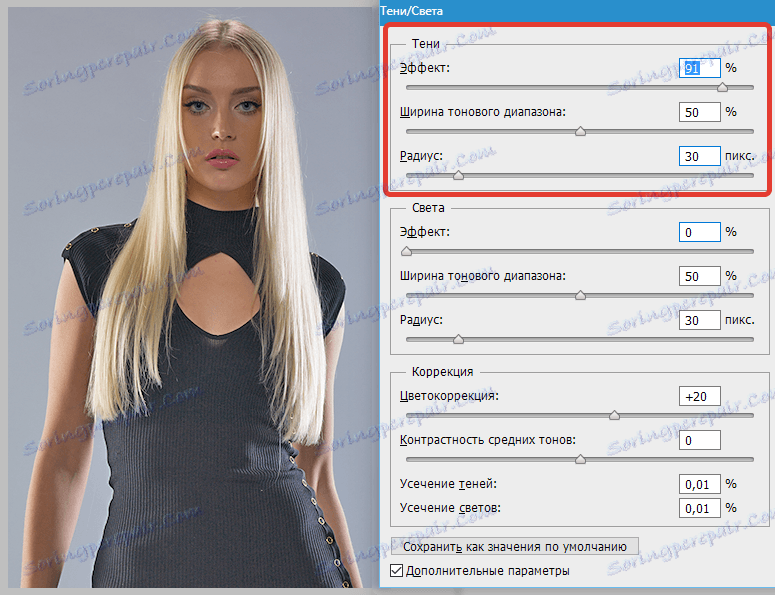
Jak vidíte, obličej modelu je ještě poněkud tmavý, takže použijte nastavovací vrstvu "Křivky" .
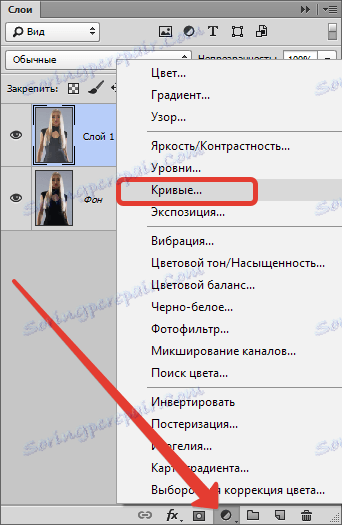
V okně nastavení, které se otevře, ohněte křivku směrem k osvětlení, dokud se nedosáhne požadovaného efektu.
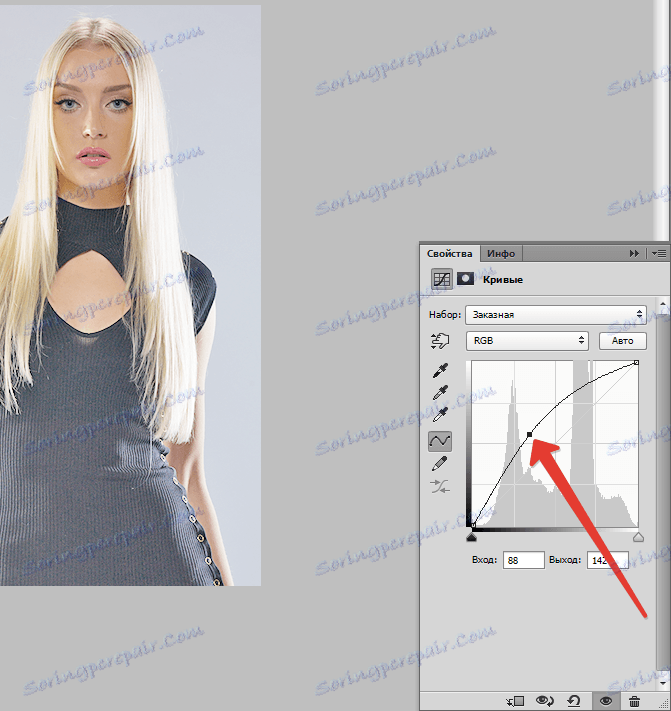
Účinek osvětlení by měl zůstat pouze na obličeji. Stiskněte klávesu D , obnovte výchozí nastavení barev a stiskněte kombinace kláves CTRL + DEL, čímž masku vrstvy vyplníte černými křivkami.
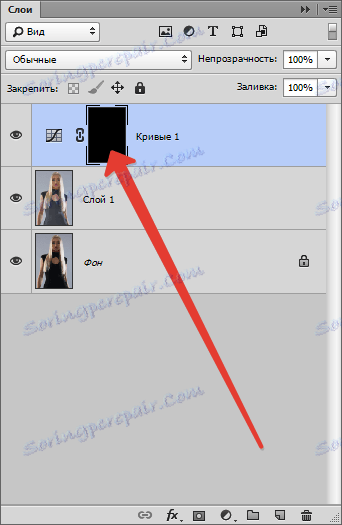
Poté použijte měkký kulatý kartáč bílé barvy,

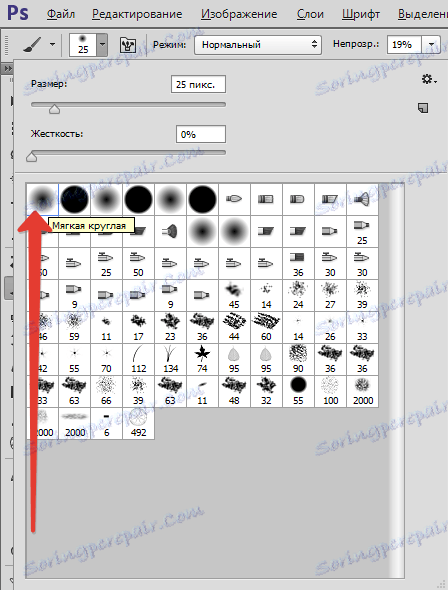
s opacitou 20-25%,

A namalujeme na masce ty oblasti, které je třeba dále vyjasnit.
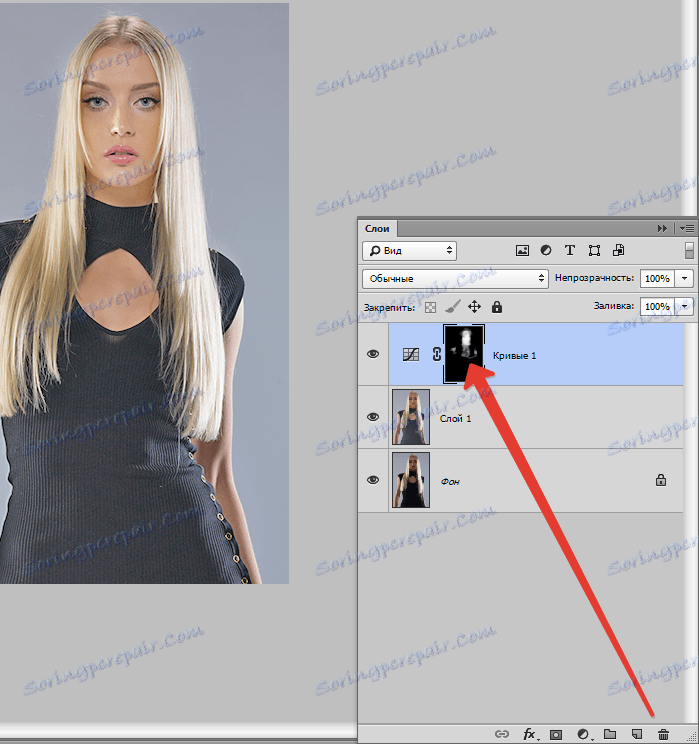
Porovnejte výsledek s původním obrázkem.

Jak vidíte, objevily se detaily, které byly skryty ve stínu, stín od tváře zmizel. Dosáhli jsme potřebného výsledku. Lekci lze považovat za ukončené.